受密码保护的 PDF 通过防止未经授权的人员查看或对文件进行任何更改,增加了额外的安全层。忘记密码可能会带来不便,但如果您不知道密码,您可以随时研究如何解锁 PDF。
好消息是,有各种在线和离线的 PDF 工具,保证您可以成功删除 PDF 密码并根据自己的喜好使用它们。使用这些工具解锁 PDF 将花费您很短的时间。下面详细介绍了最好的 PDF 解锁器以及如何使用它们来关闭 PDF 保护。
Coolmuster PDF Password Remover提供了一种快速有效的删除密码保护的方法。它可以轻松删除 PDF 所有者和用户密码,只需右键单击即可解密 PDF 文件。此外,它还支持批量解密模式,允许您同时打开最多200个PDF。 PDF 解密后,您可以随心所欲地使用它们。
无论输入文档有多大Coolmuster PDF Password Remover都具有快速的处理速度。它与Mac和Windows兼容。 Windows平台不需要额外的插件,因此用户可以放心,不用担心PC上有任何恶意软件。
查看Coolmuster PDF Password Remover的一些主要功能如下:
使用以下指南使用Coolmuster PDF Password Remover解锁 PDF:
01下载Coolmuster PDF Password Remover 。运行 PDF 工具并使用“添加文件”菜单项加载受保护的 PDF 文档。

02选择程序底部的“浏览”按钮,为解密的 PDF 选择输出文件夹。

03如果您已经进行了适当的调整,请点击“开始”按钮开始解密。如果您不想一次解码每个导入的 PDF,请选择所需的 PDF 文件,右键单击它,然后从出现的菜单中选择“解密所选内容”。

阅读更多:
如果您知道 PDF 的密码,则可以使用多种离线工具免费永久解锁该文件。以下是三款出色的离线 PDF 解锁软件:
Adobe Acrobat 为您的 PDF 提供密码保护,防止任何外部人员访问您的个人信息。该工具可以解锁 PDF 文件以进行更改、复制文本,甚至在未经原始所有者许可的情况下打印它们。以下是使用 Adobe Acrobat 解锁 PDF 文件的简单步骤:
步骤 1. 启动 Adobe Acrobat 并访问受保护的 PDF。单击“文件”并选择“打开”以访问您的 PDF 文件。
步骤 2. 然后,导航至“文档属性”。在“安全”选项卡和下拉菜单中,单击“无安全”。

步骤 3. 如果文档打开密码保护文件,选择“确定”将删除它。
步骤 4. 如果文档需要密码才能访问,请在输入密码框中输入密码,然后单击“确定”按钮。享受无密码保护的 PDF 浏览体验。
Soda PDF 允许您删除文档密码保护并与他人共享。除了PDF文件加密和解密外,它还提供其他有用的功能,例如加入、压缩、分割、编辑、转换等。解除保护后,文件可以在各种现代编辑程序中打开并转换为各种格式。这是使用 Soda PDF 无需密码即可解锁受密码保护的 PDF 的方法:
步骤1.进入锁定文件并将其打开。请输入文档打开密码,然后单击“确定”继续。
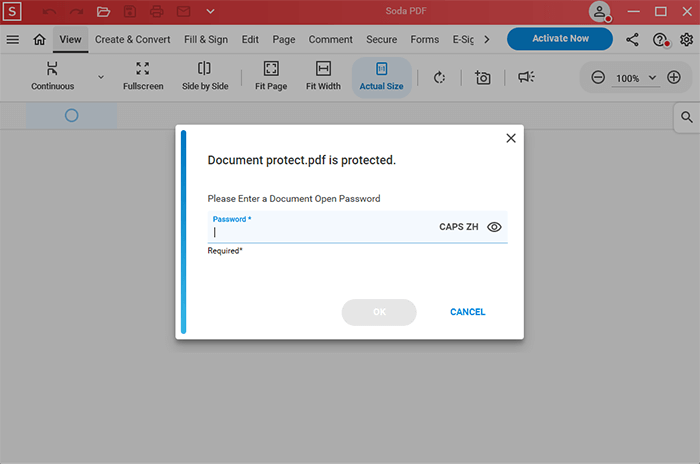
步骤 2. 单击“安全和签名”选项中的“密码安全”。
步骤 3. 您可以在更改密码对话框中删除密码。通过取消选择“需要密码才能打开文档”,将删除 PDF 的密码保护。
可能喜欢:
Preview 是每台Mac上预装的有效工具,可以处理大多数 PDF 编辑任务。一种是简单的 PDF 解锁,您可以通过打开 PDF 文件并将其导出为 PDF 来完成。该网站允许未注册用户解锁多个受密码保护的 PDF 文件。它能够解锁受用户密码和所有者密码保护的 PDF。
使用预览使用打开密码解锁 PDF 的过程如下:
步骤 1. 启动预览以访问所有者受密码保护的 PDF 文件。点击“文件”菜单并勾选“编辑权限”选项。
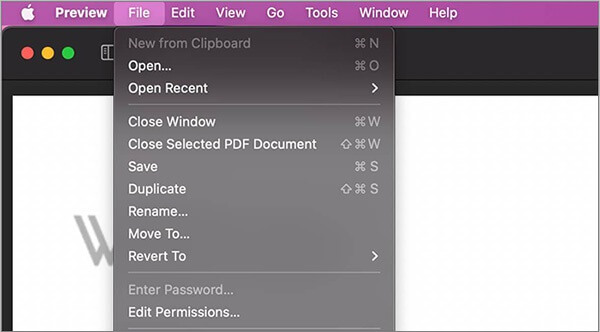
步骤 2. 输入所有者的密码,然后选择“解锁”。
步骤 3. 单击“复选框”以启用编辑,无需所有者密码,然后单击“应用”按钮。
网上有多种 PDF 密码破解程序。在线解锁 PDF 密码不需要进一步的步骤,例如下载和安装软件。但是,这些方法需要访问互联网才能从 PDF 中删除密码。
以下是通过在线工具无需密码解锁 PDF 的方法:
iLovePDF是一个高效的网络程序,可以方便地修改PDF文档。该工具确保用户可以根据自己的喜好轻松编辑、拆分、合并和压缩 PDF 文件。 iLovePDF 的加入确保了您信息的安全。请按照以下步骤通过 iLovePDF 解锁受密码保护的 PDF 文件:
步骤1.进入iLovePDF的主页并选择“解锁PDF”。您可以通过单击“选择 PDF 文件”按钮浏览计算机以查找要上传的 PDF。
步骤 2. 选择“解锁 PDF”按钮。

步骤 3. iLovePDF 将从文件中删除密码并在完成后通知您。点击“下载未锁定的 PDF”。
PDF2go 是一个信誉良好的程序,提供在线服务,以便您可以随时从任何设备解锁 PDF 密码。它只会为您提供无密码的 PDF。因此,您可以通过避免下载和安装任何软件来避免在计算机上安装恶意软件的风险。
通过以下三个简单步骤,使用 PDF2go 解锁 PDF 文件:
步骤1.访问PDF2go的官方网站。单击“选择文件”添加受密码保护的 PDF。

步骤2. 选择“开始”按钮。您请求的 PDF 已解密。
步骤 3. 点击“下载”按钮并保存更新的无密码 PDF。
不能错过:
PDFgear 可以立即解码任何文档加密方法并从 PDF 文件中删除密码。稍后,PDF 文件即可下载,无需密码保护。 PDFgear 的免费版本没有任何限制,因为您可以解锁任意大小的无限 PDF 文件。 PDFgear 兼容Windows 、 Mac 、Linux、 Android 、 iOS和其他移动操作系统。
以下是使用 PDFgear 解锁 PDF 的方法:
步骤1.访问PDFgear网站,点击“选择PDF文件”进入PDFgear在线工具以删除密码。
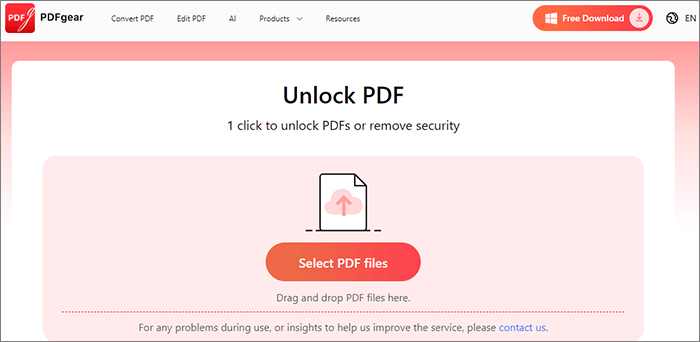
步骤2.输入正确的密码,然后单击“真正解锁”。
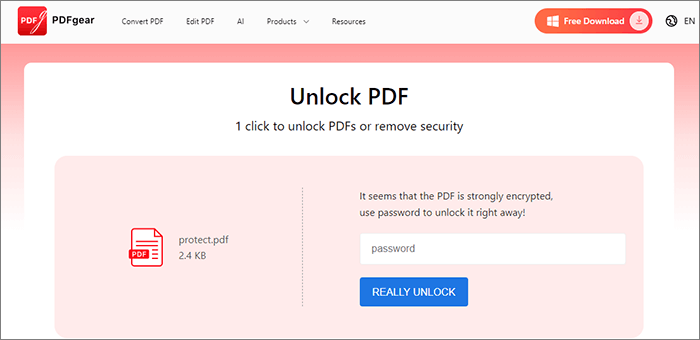
步骤3.当PDFgear解密时,PDF文档的密码将被自动删除。只需 2 秒钟,点击“下载”按钮即可保存未受保护的 PDF。
Smallpdf 是一个基于浏览器的程序,如果所有者忘记密码,它可以解密受保护的 PDF 文档。它是一个真正的密码绕过程序,可以删除密码并允许在全球范围内不受限制地访问 PDF 文件。
使用Smallpdf的过程非常简单,如下:
步骤1.访问Smallpdf网站。从“工具”中选择“解锁 PDF”,然后点击“选择文件”选项。

步骤 2. 在出现的页面上,单击“解锁 PDF”。

步骤 3. 当您准备好保存解锁的 PDF 时,选择它并单击“下载”按钮。
也可以看看:
SmallPDF Unlock 的详细评论:立即删除 PDF 密码!
如何使用最流行的应用程序在 iPhone 上删除 PDF 密码
以下是有关无需密码解锁受保护 PDF 的常见问题:
1. 如果我知道所有者密码但不知道用户密码,如何解锁 PDF?
如果您可以访问所有者密码(权限密码),则可以根据需要修改或打印 PDF 。然而,如果文档同样被密码锁定(防止未经授权的访问),则可能需要用户密码来解锁文档。
2. 解锁PDF会扰乱格式吗?
在大多数情况下,PDF 的原始布局在解锁后仍然存在,因此无需担心。然而,一些非标准的加密技术可能会导致显示效果略有不同。
使用本文提到的方法可以轻松解锁受保护的 PDF 文件。但是,如果您需要快速、轻松地解锁受密码保护的 PDF, Coolmuster PDF Password Remover应该是您的首选工具。立即下载Coolmuster PDF Password Remover,只需单击鼠标即可解锁 PDF 文件。
相关文章:
[PDF实用技巧] 如何在没有密码的情况下打开受密码保护的PDF